Использование Игровой усилитель во время игры
Вы можете настраивать различные настройки во время игры.
- Во время игры коснитесь
 (Плавающий значок).
(Плавающий значок).
- В открывшемся меню коснитесь и установите необходимые настройки.
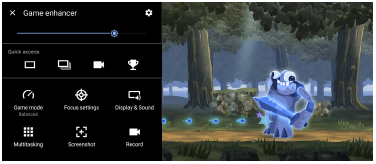
- [Игровой режим]: Выберите опцию из [Приоритет производительности], [Сбалансированный], [Приоритет заряда аккумулятора] и [Пользовательский] для оптимизации своего устройства в играх.
Если выбрано [Пользовательский], коснитесь (Значок “Настройки”) для настройки параметров. Коснитесь значка [Просмотреть] для настройки параметров при тестировании реального управления игрой. Вы также можете перетащить и переместить окно настроек в нужное положение.
(Значок “Настройки”) для настройки параметров. Коснитесь значка [Просмотреть] для настройки параметров при тестировании реального управления игрой. Вы также можете перетащить и переместить окно настроек в нужное положение.
Вы можете также установить следующие параметры.- [Оптимиз. область касания]: Ограничение области касание в альбомном режиме.
- [Управление подачей питания H.S.]: Ограничение снижения производительности и ухудшения параметров аккумулятора в результате перегрева устройства во время зарядки. Во время работы приложения “Игровой усилитель” аккумулятор не будет заряжаться, если [Управление подачей питания H.S.] включено.
- [Параметры фокусировки]: Сфокусируйтесь на игре, заблокировав уведомления, входящие вызовы, клавишу камеры и другие настройки, которые могут мешать игровому процессу.
- [Дисплей и звук]: Отрегулируйте цвета, эффекты отображения содержимого и звуки во время игры.
- [Многозадачность]: Просмотр веб-сайта или использование других приложений. Во время игры можно искать информацию о стратегии.
- [Снимки экрана]: Создание скриншота. Вы также можете выполнить серию снимков экрана и запечатлеть решающий момент в игре.
- [Запись]: Записывайте и делитесь процессом игры, изображением лица и комментариями.
- [Игровой режим]: Выберите опцию из [Приоритет производительности], [Сбалансированный], [Приоритет заряда аккумулятора] и [Пользовательский] для оптимизации своего устройства в играх.
Переключение типа меню
Тип меню можно переключать между 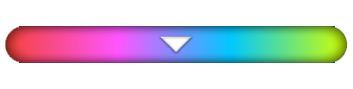 (Раскрывающаяся панель) и
(Раскрывающаяся панель) и  (Плавающий значок).
(Плавающий значок).
- Коснитесь
 (Плавающий значок) >
(Плавающий значок) >  (Значок "Параметры Игрового усилителя") > [Тип меню], а затем выберите соответствующий вариант.
(Значок "Параметры Игрового усилителя") > [Тип меню], а затем выберите соответствующий вариант.
Просмотр веб-сайта или использование других приложений во время игры
- Во время игры коснитесь
 (Плавающий значок) > [Многозадачность].
(Плавающий значок) > [Многозадачность]. -
Коснитесь [Интернет], [YouTube] или [Приложения].
- Чтобы свернуть окно [Многозадачность], коснитесь
 (Кнопка "Свернуть").
(Кнопка "Свернуть"). - Чтобы вернуться к меню, коснитесь
 (Кнопка "Назад").
(Кнопка "Назад"). - При выборе приложения в [Приложения] оно открывается во всплывающем окне.
Коснитесь всплывающего окна, чтобы отобразить значки операций.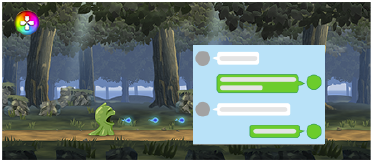
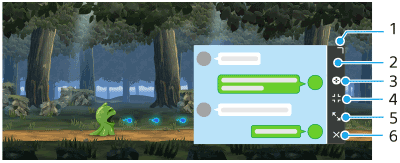
- Потяните для изменения размера окна.
- Перетащите окно для его перемещения.
- Отображение меню игрового усилителя.
- Коснитесь, чтобы свернуть окно.
Для повторного открытия всплывающего окна коснитесь (Плавающий значок) или раскройте
(Плавающий значок) или раскройте 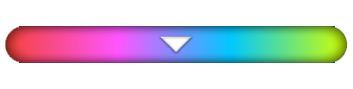 (Раскрывающаяся панель).
(Раскрывающаяся панель).
При переключении на другой экран, в частности на начальный экран, при свернутом окне приложение будет отображаться в виде значка. - Коснитесь, чтобы развернуть окно.
Чтобы вернуть окно к предыдущему размеру, коснитесь (Значок “Возврат к предыдущему размеру”) при развернутом окне.
(Значок “Возврат к предыдущему размеру”) при развернутом окне. - Коснитесь, чтобы закрыть окно.
- Чтобы свернуть окно [Многозадачность], коснитесь
Улучшение качества звучания микрофона во время голосового чата
Во время голосового чата собеседник будет слышать ваш голос более отчетливо. Отрегулируйте параметр в соответствии с типом микрофона. Эта функция работает только при подключении гарнитуры к аудиовыходу 3,5 мм.
- Во время игры коснитесь
 (Плавающий значок) > [Дисплей и звук].
(Плавающий значок) > [Дисплей и звук]. - Выберите один из вариантов в [Оптимизация микрофона V.C.].
Совет
- В меню с
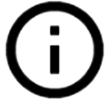 (Кнопка "Показать подробности") в правой верхней части экрана коснитесь
(Кнопка "Показать подробности") в правой верхней части экрана коснитесь 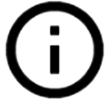 (Кнопка "Показать подробности") для просмотра описания настроек.
(Кнопка "Показать подробности") для просмотра описания настроек. -
Предварительно можно установить до 4 настроек для [Параметры качества изображения] и [Аудиоэквалайзер]. Выбрав предустановку в соответствии с игровой ситуацией, можно применить соответствующие настройки. Для предустановки или выбора предустановки для [Аудиоэквалайзер] коснитесь переключателя [Аудиоэквалайзер], чтобы активировать настройку. Чтобы изменить имя предустановки, коснитесь
 (Значок "Редактирование") (до 4 символов).
(Значок "Редактирование") (до 4 символов).
- Вы можете перетащить и переместить
 (Плавающий значок) в нужное положение, например, на край экрана.
(Плавающий значок) в нужное положение, например, на край экрана. - При использовании игрового усилителя режим STAMINA выключается. Если вы хотите увеличить время работы от аккумулятора, установите [Игровой режим] в [Приоритет заряда аккумулятора].